- 정 가
- 15,000원
- 출 간
- 2020-03-23
- 지 은 이
- 김은서
- I S B N
- 9791165210915
- 분 량
- 224쪽
- 난 이 도
- 관계없음
- 부 록
- ‘소소’의 선물 보따리(무료 배경음악, 효과음, 자막 및 채널아트 템플릿) 제공
누구나 할 수 있다! 프리미어 프로로 1시간 만에 ‘나만의 영상’ 완성!
초보자도 할 수 있어요!
막연하게만 느껴지는 기획부터 촬영 방법 및 장비 선택, 영상 편집 제작과 유튜브 채널 개설, 관리까지 차근차근 하나씩 이 책과 함께 해결해 보세요. 초보자라도 단 1시간 만에 나만의 영상을 뚝딱 만들 수 있어요.
누구보다 쉽고 친절하게 알려줄게요!
혼자 하면 어렵지만 ‘소소’와 함께라면 영상 편집이 쉽고 재미있어져요. 궁금할 때마다 찾아볼 수 있는 Q&A부터 언제, 어디서든 갖다 쓸 수 있는 소소의 선물 보따리까지 중도에 포기하지 않고 끝까지 해낼 수 있도록 최선을 다해 친절하고 꼼꼼하게 알려줄게요.
영상 편집의 즐거움을 느껴보세요!
소소한 나의 일상을 브이로그로 기록하고, 가족 및 친구들과의 즐거웠던 여행을 영상으로 남겨보세요. 또 나만의 콘텐츠를 영상으로 제작해 유튜브 수익까지 창출해 보면서 영상 편집의 매력에 푹 빠져 보세요! 영상 편집에 대한 재미가 이 책에 ‘가득’ 담겨 있답니다.
북트레일러
https://www.youtube.com/watch?v=ojUitjEduVA&feature=youtu.be
PART 01 Why 영상, 왜 만들고 싶은가요?
01 영상을 만드는 데 이유가 필요해요?
[잠깐만요] 유튜브 속 ‘소소SOSO’ 채널로 초대합니다!
02 영상을 만들고 싶은 이유, 이렇게 찾아보세요!
1 살림·육아 채널 : 해그린달 haegreendal
2 뷰티 채널 : KIMDAX킴닥스
3 브이로그 채널 : 오얏즈oyats
4 자기계발 채널 : 이상커플의 이상적인 라이프 Isangcouple
PART 02 How 유튜브 영상, 어떻게 시작해야 할까요?
01 기획, 하지 마세요!
1 일단 부딪혀 보자!
2 촬영의 시작, 기록!
3 나만의 기획안 만들기
02 그냥 눌러봐요, ‘REC’ 녹화 버튼!
1 무엇을 촬영할까?
2 장비빨? 믿지 말자!
3 일단 찍어보자! 5분 만에 익히는 영상 촬영 기법
[잠깐만요] 어떤 영상이 더 잘 찍은 영상 같나요?
03 영상 촬영에 필요한 장비 살펴보기
1 유튜브 크리에이터가 선호하는 카메라
2 영상 촬영에 적합한 마이크
3 기타 장비
[잠깐만요] ‘소소SOSO’가 사용하는 카메라 장비를 소개합니다!
PART 03 What 유튜브 영상, 무엇으로 편집해야 할까요?
01 영상 편집은 ‘프리미어 프로’로!
1 프리미어 프로를 추천하는 세 가지 이유
2 프리미어 프로의 구독료
3 프리미어 프로 사용을 위한 컴퓨터의 최소 사양
[무작정 따라하기] 내 컴퓨터의 사양 확인하기
[잠깐만요] 윈도우 버전을 확인하는 더 간편한 방법
02 영상 편집의 첫걸음, 프리미어 프로 설치하기
[무작정 따라하기] 어도비(Adobe) 계정 가입하기
[무작정 따라하기] 프리미어 프로 CC 체험판 설치하기
[잠깐만요] 프리미어 프로 업데이트 시 오류가 발생할 때 해결하는 방법
[잠깐만요] 설치 과정에서 경고 창이 열릴 때 해결하는 방법
03 프리미어 프로, 영문 버전으로 변경하기
[무작정 따라하기] 설치 중단 후 영문 버전으로 다시 설치하기
[무작정 따라하기] 설치 후 영문 버전으로 변경하기
PART 04 Basic 프리미어 프로 기초, 영상 편집 가볍게 끝내기
01 영상 편집의 개념부터 차근차근 익히기
1 영상은 어떻게 만들어질까?
2 영상 편집 전, 이것만은 꼭! 기억하자
[무작정 따라하기] 컴퓨터 용량 확인하고 불필요한 파일과 프로그램 삭제하기
3 영상 편집의 시작은 파일 모으기부터!
02 두근두근 ~ 프로젝트 맛보기
1 첫 번째 프로젝트 시작하기
[무작정 따라하기] 새 프로젝트 만들기
2 프리미어 프로의 화면 구성 살펴보기
3 나만의 작업 환경 만들기
[무작정 따라하기] [Editing] 모드에서 사용자 작업 환경 만들기
4 [Project] 패널로 파일 불러오기
5 스케치북 속의 종이, 시퀀스 생성하기
[잠깐만요] 나에게 익숙한 촬영 습관(화면 비율)을 만드세요!
[무작정 따라하기] 진짜 영상이 될 시퀀스 뚝딱 만들기
[잠깐만요] 꼭 영상 파일로 시퀀스를 만들어 주세요!
[잠깐만요] 필수 영상 편집 단축키, 꼭 외워두세요!
[무작정 따라하기] V1 트랙에 편집할 영상을 순서대로 배치하기
[잠깐만요] 타임라인에 영상을 넣을 공간이 없어요!
6 영상 자르고 붙이기
[무작정 따라하기] 진짜 편집의 시작, 영상 잘라내고 붙이기
7 배경 음악 삽입하기
[무작정 따라하기] 음악 파일 삽입하고 편집하기
8 영상의 속성 알아보고 꾸미기
[무작정 따라하기] 영상의 크기 줄여서 위치 옮기기
9 자막 넣기
[무작정 따라하기] 영상에 자막 넣고 글꼴 변경하기
10 영상 편집의 마무리, 익스포트
[무작정 따라하기] 편집 작업을 완료한 영상 내보내기
[잠깐만요] 익스포트 전에 꼭 읽어보세요!
PART 05 Upgrade 프리미어 프로, 금손으로 뚝딱 업그레이드하기
01 영상 편집 스킬로 작업 속도 UP!
1 시퀀스에 대해 제대로 알기
[잠깐만요] 한 프로젝트 안에 여러 개의 시퀀스를 만들 수 있어요
2 가장 많이 사용하는 세 가지 시퀀스 설정 값
[무작정 따라하기] 스톱 모션 영상 만들기
3 작업 속도를 빠르게 하는 영상 편집 필수 단축키
[무작정 따라하기] 나만의 단축키 만들기
[잠깐만요] 영상 크기 확대 및 축소 단축키 지정하기
02 한 끗 차이로 달라지는 영상 퀄리티!
1 영화 영상처럼 디지털 색 보정하기
[무작정 따라하기] [Lumetri Color] 패널에서 색 보정하기
[잠깐만요] 색을 보정하는 도중에 컴퓨터가 자꾸 꺼져요.
[무작정 따라하기] [Adjustment Layer]로 모든 영상 한 번에 보정하기
[잠깐만요] 영상미를 살리는 색 보정 꿀팁 대방출!
2 단조로운 영상을 화면 전환 효과로 업그레이드하기
[무작정 따라하기] 서서히 어두워지는 영상 만들기
[무작정 따라하기] 앞뒤의 영상이 교차하는 전환 효과 적용하기
[무작정 따라하기] 영상을 밀어내는 전환 효과 적용하기
[무작정 따라하기] 영상이 동그랗게 교차되는 효과 적용하기
3 예능 프로그램처럼 영상 자막 만들기
[무작정 따라하기] [Essential Graphics] 패널로 빠르게 영상 자막 만들기
[잠깐만요] 가독성도 좋고 디자인도 예쁜 자막을 만드는 꿀팁!
[무작정 따라하기] 영상에 도형을 넣어 더욱 풍성하게 디자인하기
[잠깐만요] 디자인 감각을 키워주는 웹 사이트를 소개합니다!
4 음악으로 영상의 분위기 바꾸기
[무작정 따라하기] 저작권 무료인 음악 검색하기
[잠깐만요] No Copyright Music과 Royalty Free Music의 차이 이해하기
[잠깐만요] 저작권 무료 음악을 넣은 영상을 업로드할 때의 주의 사항
[잠깐만요] 유용한 유료 음원 사이트를 소개합니다!
[무작정 따라하기] 효과음 검색해 다운로드하기
5 클릭하고 싶어지는 섬네일 만들기
[무작정 따라하기] 프리미어 프로로 섬네일 디자인하기
[무작정 따라하기] [Essential Graphics]로 섬네일 템플릿 만들기
03 정리의 중요성, 마무리도 깔끔하게!
[무작정 따라하기] 여기저기 흩어진 파일, 원하는 폴더에 깔끔하게 관리하기
[무작정 따라하기] 즐겨찾기로 자주 쓰는 효과 빠르게 찾기
[잠깐만요] ‘소소SOSO’의 즐겨찾기 폴더를 소개합니다!
[무작정 따라하기] 색깔별로 파일 형식 정리하기
[무작정 따라하기] 하나의 폴더에 프로젝트를 쏙 넣어 보관하기
[무작정 따라하기] 나도 모르게 쌓이고 있는 디지털 쓰레기 비우기
PART 06 YouTube 나도 유튜브 크리에이터!
01 유튜브 채널 만들고 동영상 업로드하기
[무작정 따라하기] 구글에 가입해 계정 만들기
[무작정 따라하기] 유튜브 채널 개설하기
[무작정 따라하기] 내 채널의 얼굴과 이름 만들기
[무작정 따라하기] 유튜브에 동영상 업로드하기
[잠깐만요] 동영상의 업로드 주기는 얼마가 좋을까요?
02 YOUTUBE 스튜디오 살펴보기
1 대시보드
[잠깐만요] 크리에이터 스튜디오 이전 버전을 사용하고 싶어요.
2 동영상
[무작정 따라하기] 유튜브 섬네일 설정하기
3 재생 목록
4 분석
5 오디오 라이브러리
6 설정
03 유튜브로 수익 창출하기
1 구글 애드센스
2 유료 광고
3 협찬
특별부록 01 Q&A 프리미어 프로 Q&A, 무엇이든지 물어보세요!
자막 Q&A
Q1 분명히 자막 속성 값을 바꾸었는데, 영상에서 보이는 자막에는 반영되지 않아요.
Q2 입력한 자막이 □□□로 표시돼요.
Q3 한글 자막을 입력할 때 곧바로 입력이 안 돼요.
Q4 자막으로 입력한 글자가 잘려서 보여요.
Q5 갑자기 자막이 선택되지 않고 커서도 보이지 않아요.
Q6 유튜브 영상에서 자주 보이는 하단 자막을 만들어 보고 싶어요.
Q7 비슷한 스타일의 자막을 반복해서 쓰고 싶어요.
Q8 자막에 이모티콘을 넣고 싶어요.
Q9 타자를 입력하는 듯한 자막 효과를 만들고 싶어요.
영상 Q&A
Q1 영상을 빠르게 또는 느리게 재생하거나 속도를 조절하는 방법을 알고 싶어요.
Q2 일출이나 일몰을 빠르게 돌리는 영상은 어떻게 만드는지 알고 싶어요.
Q3 영상에 모자이크 효과를 적용하고 싶어요.
Q4 여러 개의 영상 클립의 색을 한꺼번에 보정하거나 같은 효과를 적용할 수 있나요?
사진 Q&A
Q1 영상 위에 사진을 올렸는데, 원본 사진과 다르게 잘려 보여요.
Q2 프리미어 프로로 사진을 불러왔는데, 한 장이 아닌 여러 장의 사진이 가져와졌어요.
Q3 사진과 같은 이미지 파일이 위에서 아래로 내려가는 것처럼 보이게 하고 싶어요.
Q4 손글씨 또는 손그림을 영상 속에 직접 그려넣고 싶어요.
소리 Q&A
Q1 배경으로 삽입한 소리가 들리지 않아요.
Q2 오디오의 볼륨을 조절하고 싶어요.
Q3 목소리 내레이션을 녹음하고 싶어요.
Q4 카메라로 영상을 촬영하고 녹음기로 목소리를 동시 녹음했는데, 영상과 음성의 싱크를 맞출 수 있는 쉬운 방법을 알려주세요.
기타 Q&A
Q1 [Timeline] 패널에 영상이나 소리 파일만 불러와져요.
Q2 편집을 모두 마친 후 익스포트(export)했을 때 영상이 너무 짧게 재생되거나 보이지 않아요.
Q3 [Program] 패널에 보이는 영상의 크기가 작아서 답답해 보이는데, 확대해서 보고 싶어요.
Q4 영상의 재생이 멈췄을 때는 고화질인데, 재생하면 화면이 깨져 보여요.
Q5 노트북에서 작업했던 프로젝트를 파일 손실 없이 데스크톱으로 옮기고 싶어요.
Q6 프리미어 프로의 새 버전으로 업데이트하고 싶어요.
특별부록 02 Editing Program 기타 영상 편집 프로그램을 소개합니다!
컴퓨터용 영상 편집 프로그램
01 뱁믹스
02 재믹서
스마트폰용 영상 편집 앱 프로그램
01 VLLO 블로
02 LumaFusion 루마퓨전
03 KineMaster 키네마스터
추천도서
이미지 닫기


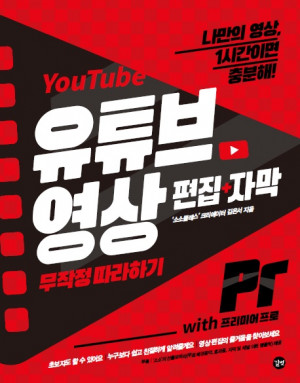


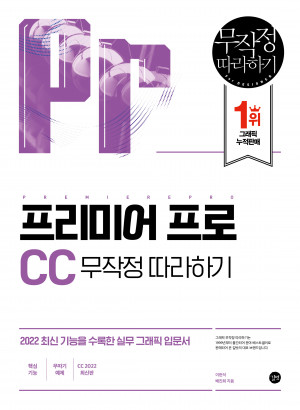
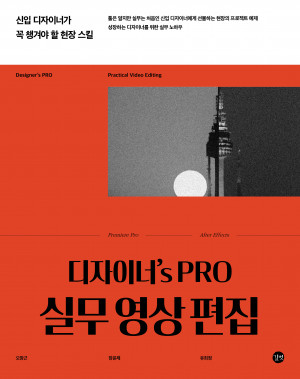
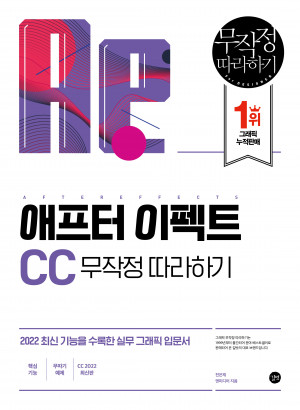

독자의견 남기기